WPS表格作印章
1、打开表格,点击插入菜单栏下的形状工具,在下拉菜单中选择圆形。
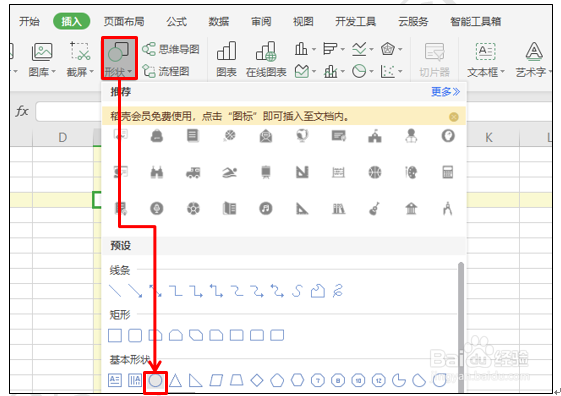
2、按Shift键,拖动鼠标,画一个正圆。点击鼠标右键,选择填充工具,在下拉菜单中选择无填充颜色。
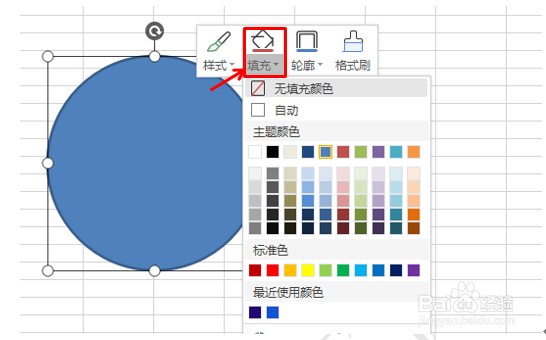
3、设置好填充颜色后,再进行轮廓设置,选中图形,点击鼠标右键,选择轮廓下拉菜单中的红色。
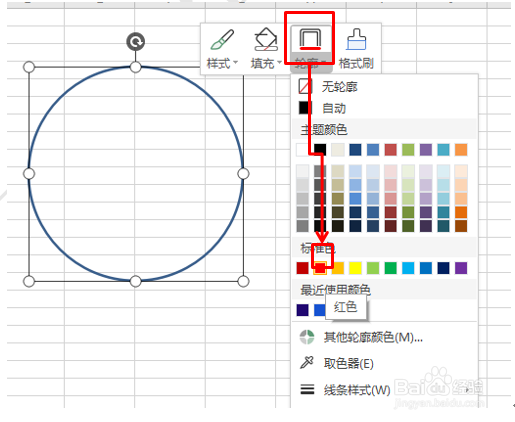
4、选择轮廓下的线条样式选项,在下拉菜单中选择4.5磅的线条样式。
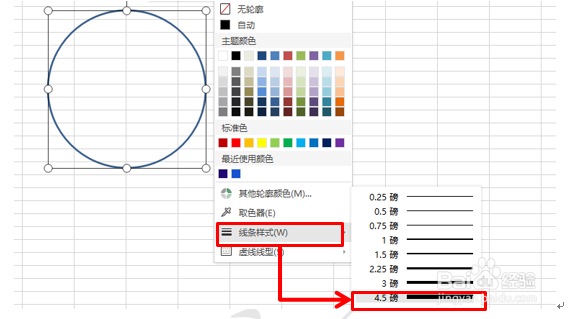
5、印章轮廓做好之后,选择插入菜单栏下的文本框工具,选择横向文本框 。
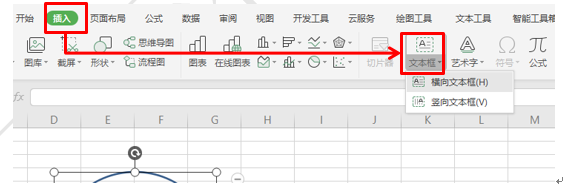
6、在文本框内输入公司的名字,点击开始菜单栏下的字号工具栏,把字号变大,颜色改成红色。

7、点击文本工具下的文本效果工具,在下拉菜单中点击abc转换,在下拉菜单中选择跟随路径下的第一个选择。
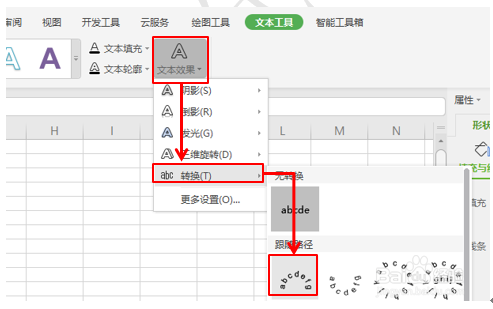
8、调整文本框大小,以调整文字的位置,点击鼠标右键,在下拉菜单中选择置于底层。

9、点击插入菜单栏下的形状,在下拉菜单中选择五角星。
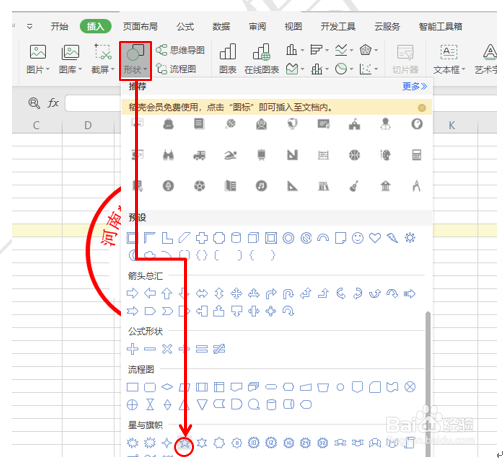
10、点击绘图工具下的填充按钮,在下拉菜单中选择红色,轮廓为无轮廓。
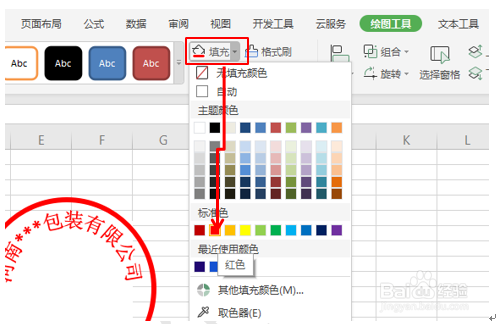
11、将五角星用鼠标拖动到印章中间位置。

12、再插入一个文本框,输入内容,把颜色改成红色,字体调大,拖动至印章底部。

声明:本网站引用、摘录或转载内容仅供网站访问者交流或参考,不代表本站立场,如存在版权或非法内容,请联系站长删除,联系邮箱:site.kefu@qq.com。
阅读量:163
阅读量:139
阅读量:85
阅读量:55
阅读量:46